Вставка и редактирование растровых изображений
В этом окне раскрывающийся список Name (Имя) показывает имя вставляемого изображения. Если растровое изображение уже было вставлено в текущий рисунок, то его можно выбрать из самого раскрывающегося списка. Если оно еще не вставлялось, то необходимо с помощью кнопки Browse (Обзор) открыть окно поиска растрового файла и выбрать необходимый вам файл. После закрытия окна поиска имя выбранного вами файла отобразится в списке Name (Имя) диалогового окна Image (Растровое изображение), а путь к этому файлу укажет параметр Path (Путь). Области Insertion point (Точка вставки), Scale (Масштаб) и Rotation (Угол поворота) аналогичны одноименным разделам диалоговых окон вставки блоков и внешних ссылок (см. гл. 7). Кнопка Details (Подробнее) позволяет расширить вниз диалоговое окно Image (Растровое изображение) за счет подробной информации о выбранном изображении.
После задания параметров и закрытия диалогового окна Image (Растровое изображение) с помощью кнопки ОК система AutoCAD запрашивает у пользователя параметры только тех разделов, в которых был установлен флажок Specify on-screen (Указать на экране), и затем вставляет изображение. Рекомендуется масштаб указывать на экране, поскольку при движении мыши вправо AutoCAD прямоугольной рамкой показывает, как расположится внешний контур растрового изображения (рис. 8.5).
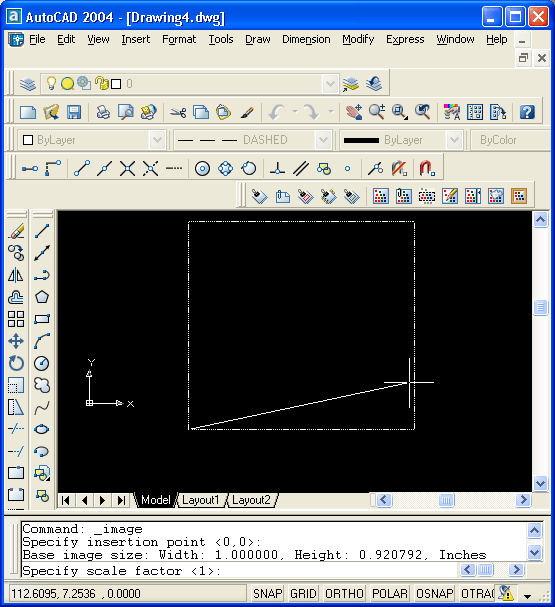
Рис. 8.5. Задание масштаба растрового изображения
В качестве масштаба при этом берется расстояние, в миллиметрах, от точки вставки до точки, в которой находится указатель мыши. На рис. 8.6 показан результат вставки двух растровых изображений (второе повернуто при вставке на 30°). Последнее вставленное изображение закрывает предыдущее.
Кнопка Detach (Удалить) диалогового окна Image Manager (Диспетчер растровых изображений) (см. рис. 8.1 и 8.2) удаляет из рисунка отмеченные растровые изображения (если при отметке держать нажатыми клавиши CTRL или SHIFT, то можно в перечне пометить мышью сразу несколько имен).
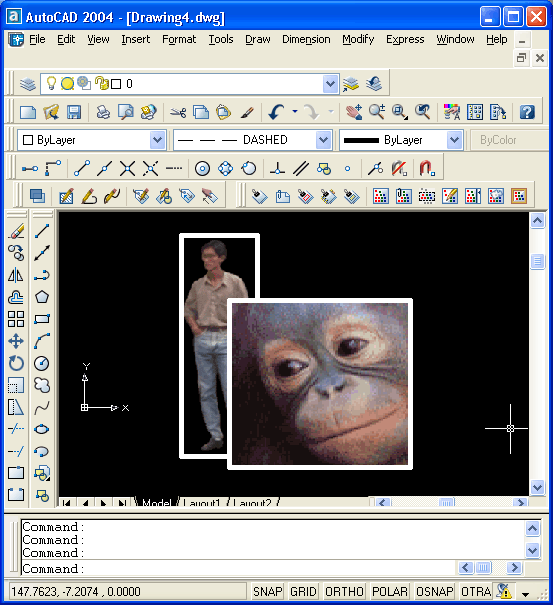
Рис. 8.6. Вставка растровых изображений
